특정 전자 필기장을 더 이상 필요하지 않은 경우 컴퓨터의 하드 드라이브에서 제거할 수 있습니다.
중요: 전자 필기장을 삭제한 후에는 복구할 수 없습니다. 기존 전자 필기장을 삭제하기 전에 백업 하는 것이 좋습니다.
컴퓨터에서 OneNote 전자 필기장 삭제
-
파일 탐색기에서 문서 폴더로 이동한 다음 OneNote 전자 필기장을 두 번 클릭합니다.
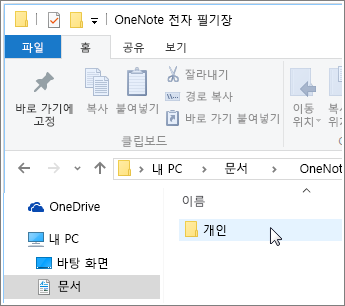
-
OneNote 전자 필기장 폴더에서 삭제할 전자 필기장의 이름을 마우스 오른쪽 단추로 클릭하고 삭제를 클릭합니다.
-
삭제된 파일을 컴퓨터에서 영구적으로 제거하려면 컴퓨터 바탕 화면에서 휴지통을 마우스 오른쪽 단추로 클릭하고 휴지통 비우기를 선택합니다.
참고: 전자 필기장이 OneDrive에 저장되어 있는 경우 OneDrive에서 전자 필기장 삭제를 참조하세요. 전자 필기장을 사용하는 동안에만 클라우드에 유지하려면 공유를 중지하거나 전자 필기장을 보거나 편집할 수 있는 사용자를 변경하면 됩니다.










